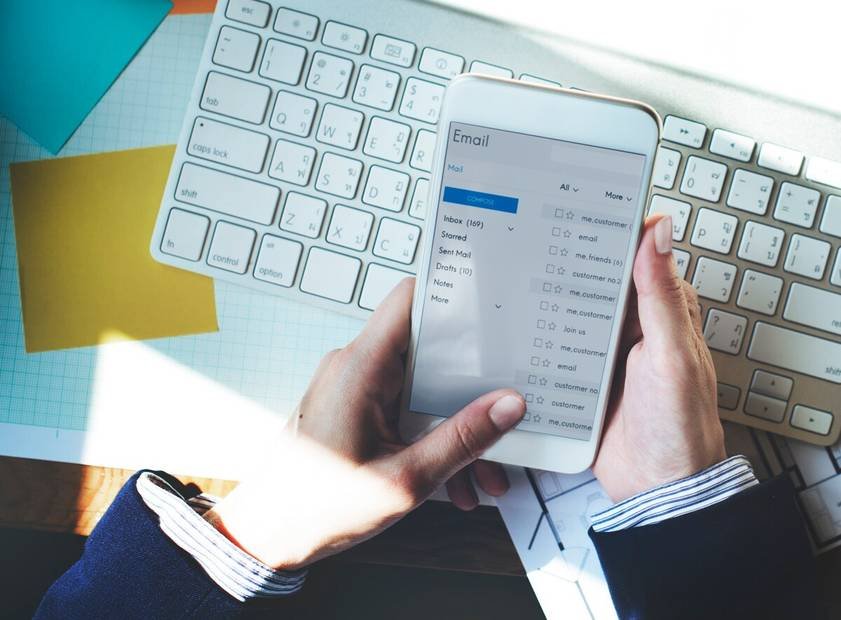En la actualidad, la mayoría de las personas utilizan las cuentas de Gmail como su correo electrónico principal. Esto se debe a que además de las funciones de correo electrónico, Gmail ofrece todas las características del motor de búsqueda de Google. Una de las ventajas de este servicio es la posibilidad de cambiar el número de recuperación de la cuenta.
El número de recuperación de Gmail es importante, ya que permite restablecer la contraseña en caso de olvido. A continuación, te mostraremos cómo ver tus datos de recuperación en Gmail, cómo cambiar el número de recuperación y cómo añadir una dirección de correo electrónico como medio de recuperación.
-
¿Dónde puedes ver tus datos de recuperación de cuenta en Gmail?
Desde la aplicación móvil
Desde el sitio web oficial -
¿Qué debes hacer para agregar o cambiar el número de recuperación de Gmail?
¿Cuál es el número recomendado? - ¿Cómo puedes añadir una dirección de correo electrónico como dato de recuperación de cuenta?
¿Dónde puedes ver tus datos de recuperación de cuenta en Gmail?
Los datos de recuperación de tu cuenta de Gmail se pueden ver tanto desde el sitio web de Gmail como desde la aplicación móvil. A continuación, te explicaremos detalladamente cómo acceder a esta información desde ambos dispositivos. Sigue leyendo:
Desde la aplicación móvil
Para ver los datos de recuperación desde la aplicación móvil, solo necesitas seguir estos sencillos pasos:
- Busca y abre la aplicación de Gmail en tu dispositivo.
- Selecciona tu cuenta y elige la opción «Gestionar cuenta de Google».
- Ingresa la contraseña de tu cuenta de correo para acceder a tu cuenta de Google.
- Dentro de la sección «Seguridad» en el menú de tu cuenta de Google, desplázate hacia abajo hasta encontrar la opción «Maneras de verificar tu identidad».
- Selecciona esta opción y encontrarás el número de teléfono de recuperación.
En la gestión de la cuenta de Google, también puedes cambiar tu contraseña de correo Gmail para aumentar la seguridad y consultar los dispositivos en los que has iniciado sesión. Desde esta sección, tendrás toda la información y el control actualizado de tu cuenta de Google.
Con el sitio web oficial de Gmail
Si estás utilizando una computadora, puedes acceder a esta información a través del sitio web de Gmail. A continuación, te mostraré los pasos a seguir:
- Enciende tu computadora.
- Abre el navegador web.
- Accede a la página de inicio de sesión de Gmail.
- Ingresa tu correo electrónico y contraseña.
- En la página de Gmail, haz clic en el icono con tu foto de perfil y selecciona la opción ‘Administrar cuenta de Google’.
- Ingresa la contraseña de tu cuenta de Google para gestionarla.
- A continuación, haz clic en la sección ‘Seguridad’ en la parte izquierda de la pantalla.
- Desplázate hacia abajo hasta encontrar la sección ‘Formas de verificar tu identidad’. Aquí verás el número de teléfono de recuperación actual de Gmail.
Para cambiar este número de teléfono, simplemente haz clic en él, ingresa tu contraseña de acceso y luego haz clic en el icono de lápiz junto al número de teléfono actual. A continuación, ingresa el nuevo número de teléfono, el código que recibirás en ese número y se guardará el cambio.
Este es el procedimiento para cambiar el número de teléfono de recuperación en Gmail desde una computadora con sistema Windows o Mac. Es importante mencionar que también es posible configurar respuestas automáticas en Gmail utilizando una PC o un celular.
¿Qué debes hacer para agregar o cambiar el número de recuperación en Gmail?
Una vez que sepas cómo encontrar el número de teléfono de recuperación en Gmail, solo necesitas aprender cómo cambiarlo. Para hacerlo, debes seguir estos pasos:
- Haz clic en el logotipo de tu cuenta.
- Selecciona ‘Administrar tu cuenta’.
- A continuación, ve a la sección ‘Seguridad’.
- Dentro de ‘Seguridad’, busca la opción ‘Formas de verificar tu identidad’.
- Selecciona el número de teléfono actual o haz clic en ‘Agregar’ si no tienes ninguno.
- Por último, ingresa el número de teléfono que deseas utilizar, espera el código, ingrésalo en tu cuenta de Google y habrás terminado.
¿Qué número de teléfono deberías usar?
Se recomienda utilizar un número de teléfono que sea de tu propiedad o de alguien en quien confíes. Puede ser el número de tu padre, hermano o cualquier otra persona de confianza. Esto es importante como medida de precaución para evitar que alguien intente acceder a tu cuenta de Gmail utilizando ese número de teléfono.
¿Cómo agregar un correo electrónico como opción de recuperación de cuenta?
Si deseas agregar un correo electrónico como opción de recuperación de cuenta en Google, sigue estos pasos:
- Accede a la sección «Administrar tu cuenta de Google».
- Dirígete a la sección «Seguridad».
- Busca la opción «Formas de verificar la identidad» y haz clic en ella.
- Selecciona la opción «Añadir correo electrónico».
- Ingresa el correo electrónico de una persona de confianza.
- Espera a recibir el código de verificación que se enviará a esa cuenta de correo.
- Ingresa ese código en tu correo y ¡listo!
Ahora tendrás un correo electrónico adicional como opción de recuperación de cuenta en caso de que lo necesites.